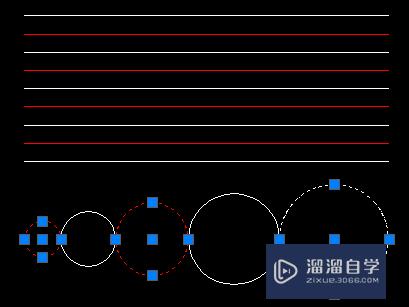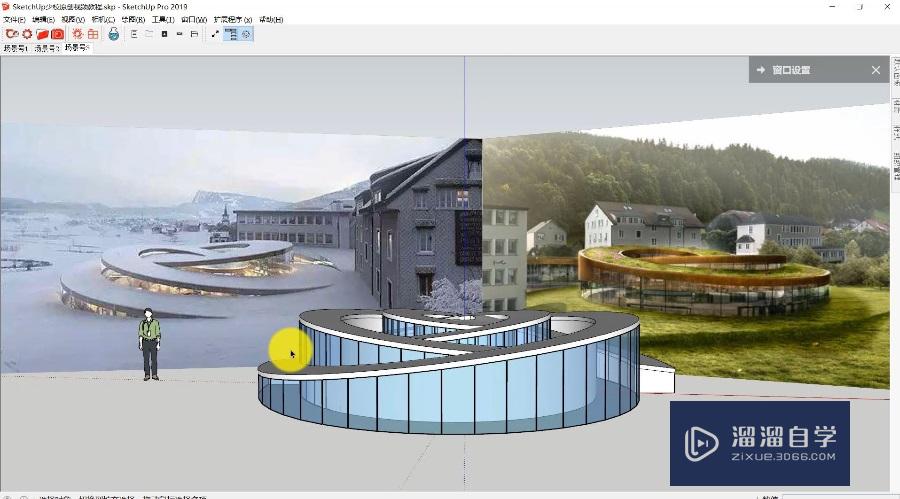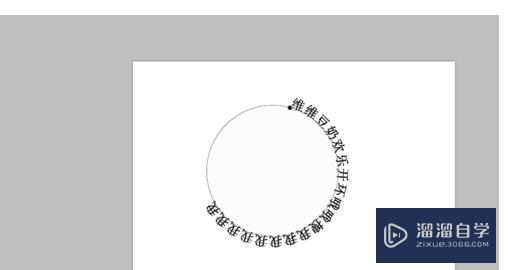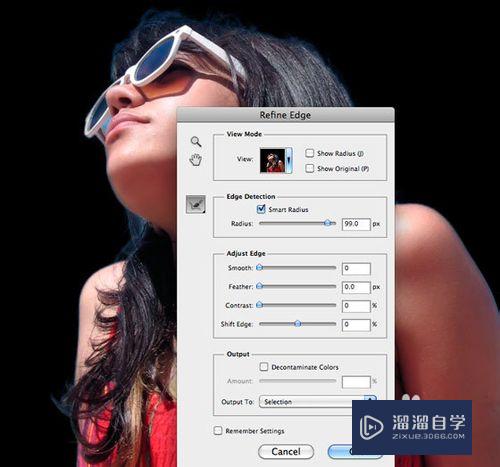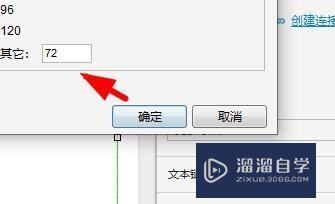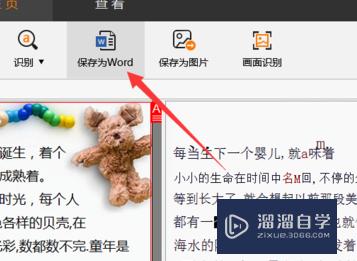Excel怎么求方差(excel怎么求方差标准差)优质
方差是测度数据变异程度的最常用。最重要的指标。方差是各个数据与其算术平均数的离差平方和的平均数。一般来讲。方差越大。数据的离散程度高。方差越小。数据分布越集中。比如用方差可以看出一个国家的贫富差距。方差越大则说明贫富差距越大。下面小渲以求工资的方差来教你怎么分析一个公司的收入差距。
工具/软件
硬件型号:机械革命极光Air
系统版本:Windows7
所需软件:Excel2013
直接输入法
第1步
打开表格。选中需要输入“薪酬方差”的单元格
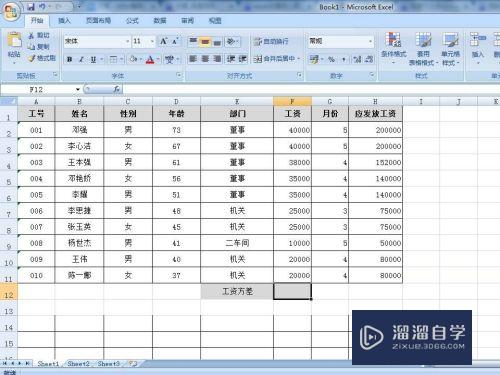
第2步
输入“=STDE”。这时会出现下拉菜单。我们在里面选择“STDEVP”
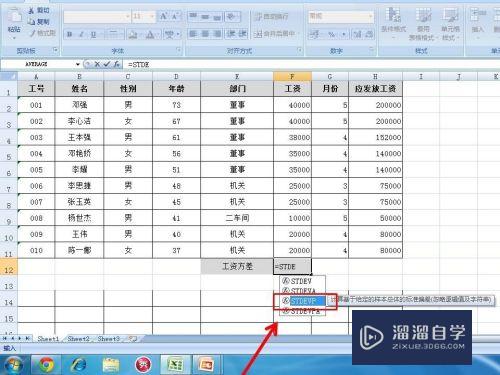
第3步
双击下拉菜单中的“STDEVP”。这时单元格里显示“=STDEVP()”

第4步
选择需要计算的数据范围。点击键盘上的“enter”键。这样方差就计算完成了。
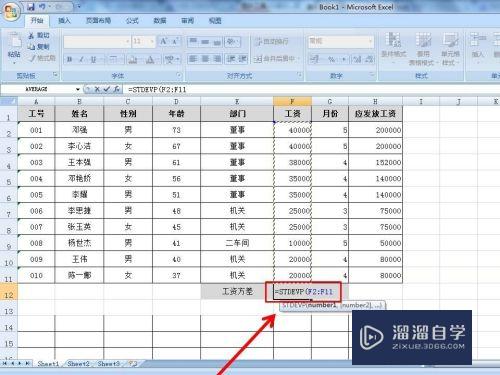
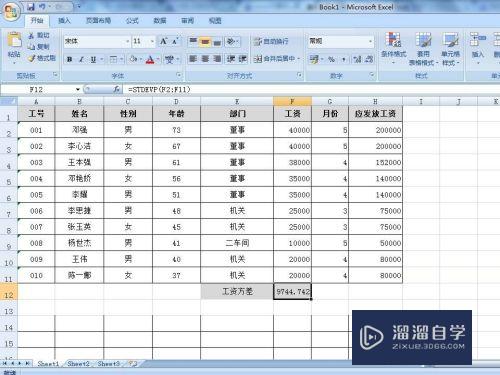
函数计算法
第1步
在菜单栏执行“公式→插入函数”命令
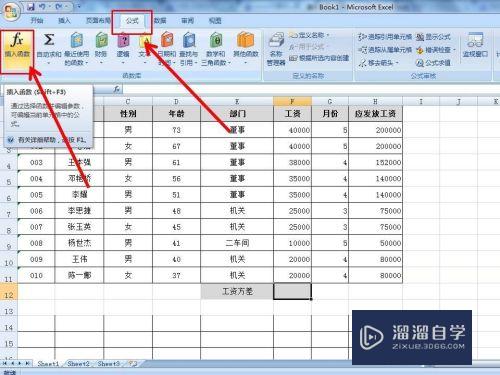
第2步
弹出的窗口中。选择类别“统计”。选择函数“STDEVP”。点击“确定”

第3步
选择需要计算的数据范围。点击“确定”。这样计算就完成了。
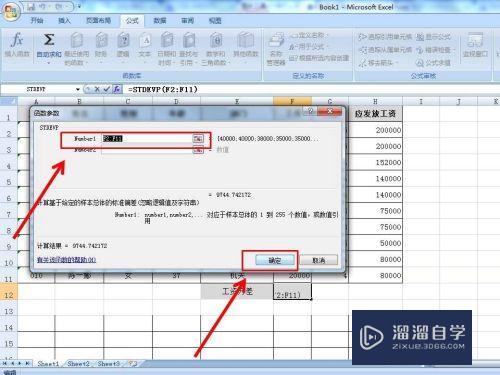
以上关于“Excel怎么求方差(excel怎么求方差标准差)”的内容小渲今天就介绍到这里。希望这篇文章能够帮助到小伙伴们解决问题。如果觉得教程不详细的话。可以在本站搜索相关的教程学习哦!
更多精选教程文章推荐
以上是由资深渲染大师 小渲 整理编辑的,如果觉得对你有帮助,可以收藏或分享给身边的人
本文标题:Excel怎么求方差(excel怎么求方差标准差)
本文地址:http://www.hszkedu.com/63422.html ,转载请注明来源:云渲染教程网
友情提示:本站内容均为网友发布,并不代表本站立场,如果本站的信息无意侵犯了您的版权,请联系我们及时处理,分享目的仅供大家学习与参考,不代表云渲染农场的立场!
本文地址:http://www.hszkedu.com/63422.html ,转载请注明来源:云渲染教程网
友情提示:本站内容均为网友发布,并不代表本站立场,如果本站的信息无意侵犯了您的版权,请联系我们及时处理,分享目的仅供大家学习与参考,不代表云渲染农场的立场!